Hva er det beste GIF hastighetsveksler å bruke? Vel, hvis du fortsatt lurer på et passende verktøy for deg, så er vi her for å gi deg flere alternativer. Vår anmeldelse vil takle den mest vanlige og effektive GIF-hastighetsveksleren du kan ha på enhetene dine. Du vil ha en informativ innsikt og grunner til at vi valgte disse verktøyene for deg. Etter å ha gjennomgått den beste programvaren, la vi også til den enkle å følge metoden du kan bruke til å endre hastigheten på GIF-en din på Windows- og Mac-datamaskiner. Uten noe annet, la oss fortsette med å lese denne anmeldelsen og få vite mer om det beste verktøyet som kan hjelpe deg med å oppnå ønsket resultat.
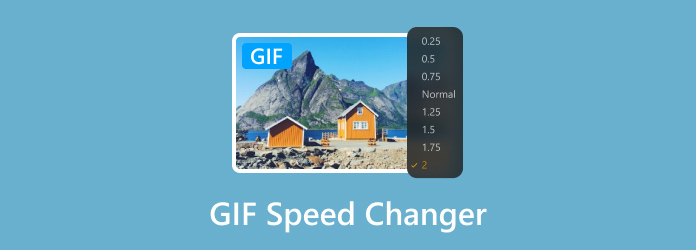
Hvis du er interessert i å justere hastigheten på GIF-en din, ville det være best å bruke en utmerket GIF-hastighetsveksler. Heldigvis vil denne anmeldelsen introdusere alle de mest effektive programmene du kan bruke for prosedyren. Med det vil du ha flere alternativer for hva du skal bruke for å justere GIF-hastigheten.
1. Video Converter Ultimate − beste offline programvare for å øke hastigheten på GIF-er.
2. EZgif.com − et pålitelig nettbasert verktøy som hjelper deg med å håndtere GIF-er på mange måter.
3. Bilde Online Speed Changer − beste nettverktøy for nybegynnere for å justere GIF-hastighet.
4. Lunapic − en av de beste gratis GIF-hastighetsvekslerne på nettet.
5. GIFMaker.me - perfekt for å justere GIF-hastighet og lage GIF-er.
6. Flixier − beste redigeringsverktøy og kan øke hastigheten på GIF-er i ulike nettlesere.
7. Kapwing − det kan øke hastigheten på GIF-er og forbedre dem ved hjelp av ulike grunnleggende redigeringsverktøy.
8. Gifntekst − populær GIF-hastighetsveksler med enkelt brukergrensesnitt.
9. VEED.io − best for å justere hastigheten på GIF på en raskere måte.
10. 123APPS − beste brukervennlige redigeringsprogramvare som kan øke hastigheten på GIF-er jevnt.
Hvis du vil sikre at GIF-hastighetsvekslerne vi introduserte er legitime, gjør vi følgende:
- Teamet vårt brukte programvaren og fikk vår egen erfaring med å øke hastigheten på GIF-er.
- Vi bruker også ulike referanser, spesielt andre brukers anmeldelser om programvaren.
- Når vi opplever verktøyet, ønsker vi å vite om det har en komplisert prosedyre for å oppnå ønsket resultat.
Del 1. Video Converter Ultimate som GIF Speed Changer
En av de beste GIF-hastighetsvekslerne du kan få er Video Converter Ultimate, valgt av Blu-ray Master. Med dette nedlastbare programmet kan du enkelt få fart på GIF-en din uten problemer. Vel, det er fordi programvaren har et enkelt brukergrensesnitt med en jevn hastighetsmodifiserende prosedyre. Dessuten kan den øke hastigheten på GIF-ene dine opptil 8× raskere enn gjennomsnittlig GIF-hastighet. Det betyr bare at raskere GIF ved å bruke dette programmet er det riktige valget for deg. Det vi liker her er at vi har funnet ut at du kan bruke denne programvaren på både Windows- og Mac-datamaskiner. Så uansett hvilket operativsystem du har, er det ikke lenger et problem å få tilgang til Video Converter Ultimate. I tillegg oppdaget vi også at i tillegg til å øke hastigheten og senke GIF-er, har programmet mer å tilby. Den har nyttige funksjoner, for eksempel konvertering, GIF Maker, Collage Maker, Ripper og mer. Derfor, hvis du leter etter en alt-i-ett-redigeringsprogramvare, får du denne med en gang.
Gratis nedlasting
For Windows
Sikker nedlasting
Gratis nedlasting
for macOS
Sikker nedlasting
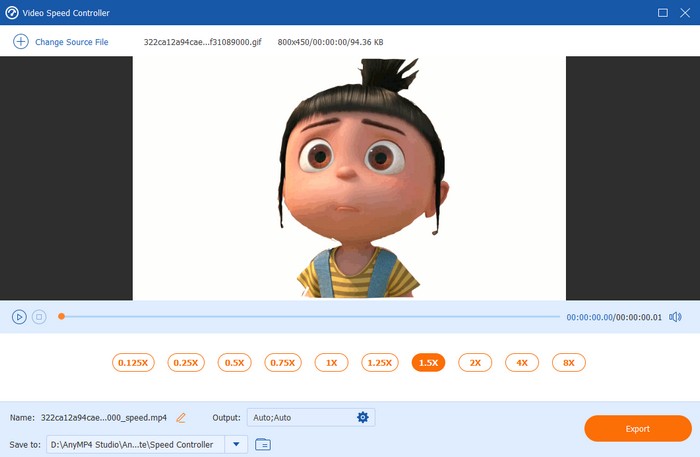
Fordeler
- Programmet kan øke hastigheten på GIF-er opptil 8× raskere enn gjennomsnittlig GIF-hastighet.
- Den har en jevn prosess med å justere GIF-hastigheten.
- Den kan tilby et enkelt brukergrensesnitt som passer for alle brukere.
- Programvaren kan øke hastigheten på GIF-er på Windows- og Mac-plattformer.
Ulemper
- For mer avanserte funksjoner anbefaler vi å kjøpe den betalte versjonen.
Hvorfor er programmet det beste valget?
Etter å ha utforsket programmet, har vi oppdaget at det kan hjelpe oss med å nå målet vårt når det gjelder å justere GIF-hastigheten jevnt. Bortsett fra det er Video Converter Ultimate i stand til å øke hastigheten på GIF-er opptil 8× raskere, noe du ikke finner i andre GIF-hastighetsvekslere. I tillegg kan den tilby ulike redigeringsverktøy for å forbedre filene dine. Med det er vår endelige dom at programmet anses som den beste GIF-hastighetsveksleren for å operere på Windows- og Mac-datamaskiner.
Del 2. EZgif.com
For å øke hastigheten på GIF, trenger du hjelp av EZgif.com. Vel, når du arbeider med GIF-er, er det blant verktøyene du kan bruke siden spesialiteten er mer på å forbedre GIF-er. Bortsett fra det er verktøyet en online GIF-hastighetsveksler som kan tilby en jevn prosess med å justere GIF-hastigheten. I tillegg har den en rask opplastingsprosess, noe som gjør det mer praktisk for brukerne. I tillegg til å øke hastigheten, kan du også stole på dette verktøyet for å bremse Gifs. Det vil heller ikke påvirke filens kvalitet etter prosedyren. Så du kan sikre deg den samme kvaliteten du har. Vi valgte denne programvaren som en utmerket GIF-hastighetsveksler siden den kan gi det resultatet vi ønsker. Den eneste ulempen med dette verktøyet er at hovedgrensesnittet ser utdatert ut. Den har også irriterende annonser som kan forstyrre deg i prosessen.
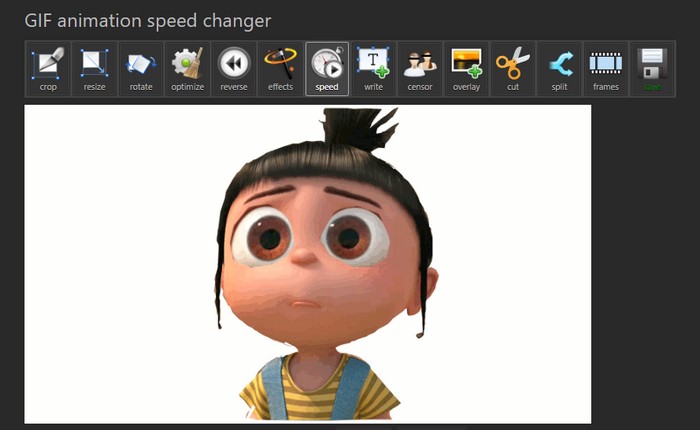
Del 3. Bilde Online Speed Changer
Vi har også erfart evnen til Bilde Online Speed Changer. Det kan redusere hastigheten og øke hastigheten på GIF-er basert på dine behov. Først trodde vi at den ikke kunne oppfylle forventningene våre siden layouten var for enkel for en redaktør. Men da vi prøvde å bruke det til å justere hastigheten på GIF-er, ga det resultatet vi ønsket. Du kan også øke hastigheten på GIF-en ved å bruke glidebryteren. Du kan også dra glidebryteren til høyre og venstre for å justere GIF-hastigheten basert på dine preferanser. Det er nok grunn for oss til å inkludere dette nettbaserte verktøyet i vår anmeldelse som en effektiv GIF-hastighetsveksler å bruke.
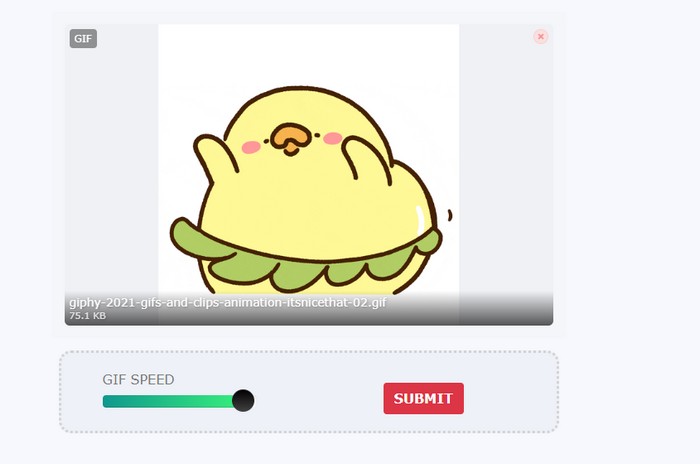
Del 4. Lunapic
En annen effektiv GIF-hastighetsveksler for å operere online er Lunapic. Vel, hvis du ikke er klar ennå, er verktøyet ikke bare bra for å redigere bilder. Den kan til og med justere GIF-hastigheten i forskjellige hastighetsalternativer. Disse alternativene er raske, superraske, veldig raske og ultraraske. Med dette kan du velge hvordan du vil øke hastigheten på GIF-ene dine effektivt. Vi valgte dette nettbaserte verktøyet siden det kan gi det beste resultatet vi liker etter prosedyren. Den er også tilgjengelig på ulike nettplattformer, noe som gjør den til et tilgjengelig verktøy for alle. Det vi bare ikke liker her er at du vil se ulike irriterende annonser under operasjonen. Men totalt sett kan du fortsatt stole på dette verktøyet for å øke hastigheten på GIF-er.
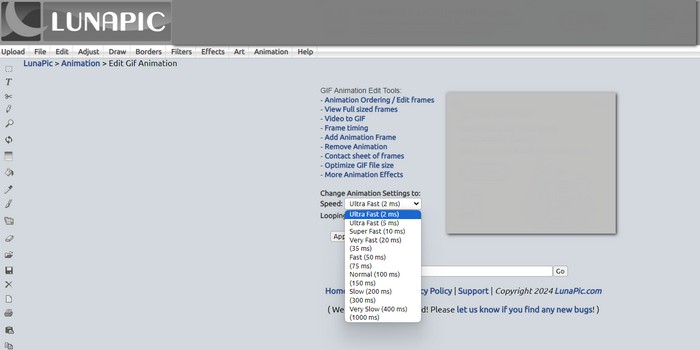
Del 5. GIFMaker.me
Hvis du fortsatt ser etter et annet verktøy som kan hjelpe deg med å redusere GIF-hastigheten, bruk GIFMaker.me. Basert på våre egne erfaringer kan dette verktøyet gi ønsket resultat på bare et sekund. Du kan også justere hastigheten på GIF ved å bruke glidebryteren fra grensesnittet. Med det, uansett hvordan du vil justere hastigheten, kan du gjøre det uten problemer. Vi valgte også denne programvaren siden den har en enkel prosess for å øke hastigheten på en GIF. I tillegg er en annen god ting vi liker her at verktøyet ikke vil endre kvaliteten på filen under prosessen.
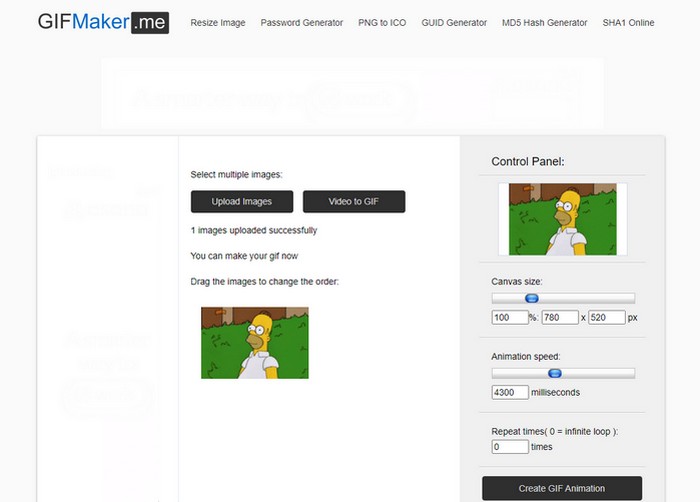
Del 6. Flixier
På en nettplattform, bruk Flixier for å endre hastigheten på GIF-en din. Dette nettbaserte verktøyet er blant de beste redigeringsprogramvarene du kan finne i enhver nettleser. Når vi brukte verktøyet, er det forskjellige ting vi fant ut når det gjelder å øke hastigheten på GIF-er. Vel, verktøyet er i stand til å øke hastigheten på GIF-er opptil 5× raskere enn standard GIF-hastighet. Den har også en jevn prosess og kan gi nøyaktig farge etter eksportprosessen. Bortsett fra å øke hastigheten på GIF-er, kan Flixier også bremse GIF-ene dine, noe som gjør det til et fantastisk verktøy. Men hvis du bruker verktøyets gratisversjon, vil det legge til et vannmerke til det endelige resultatet. Så vi anbefaler å bruke pro-versjonen når du øker hastigheten på GIF-er. Hvorfor vi valgte dette verktøyet er på grunn av dets jevne prosedyre. Det kan gi vårt foretrukne resultat på bare en kort periode, noe som også er bra for alle brukere.
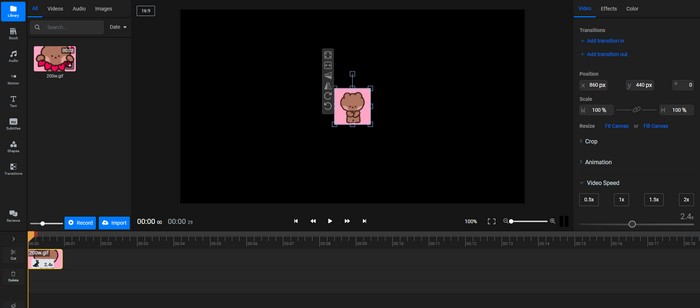
Del 7. Kapwing
Ved å utforske oppdaget vi også Kapwing. Det er en annen GIF-hastighetsveksler å bruke for å nå målet ditt. Det er en av de avanserte redigeringsprogramvarene som kan hjelpe deg med å justere GIF-hastigheten. Verktøyet er i stand til å øke hastigheten på GIF-en din opptil 4× raskere enn den opprinnelige hastigheten. Dessuten, det vi liker her er at etter å ha satt fart på GIF, kan du fortsatt se samme kvalitet og farge. Med det kan du spille GIF-en din uten å bekymre deg for endringene. I tillegg til å øke hastigheten, kan du også bruke verktøyet til å bremse GIF-en basert på dine behov. Den eneste ulempen her er at brukergrensesnittet er litt forvirrende, spesielt for nybegynnere. Den legger også til et vannmerke når du bruker gratisversjonen. Men til tross for det, valgte vi dette verktøyet siden det kan gi et utmerket resultat når du endrer hastigheten på GIF. Klikk her for å lære hvordan fjern vannmerker fra GIF-er.
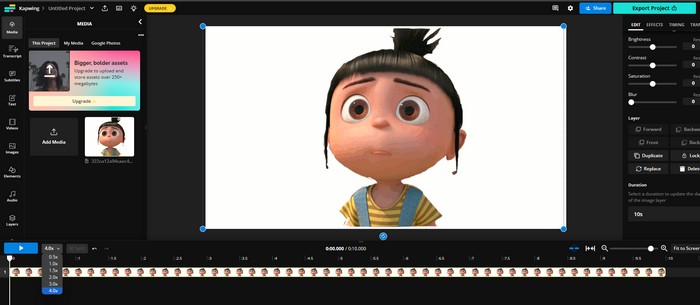
Del 8. Gifntekst
Vil du ha en annen GIF-hastighetsveksler? Prøv deretter Gifntext. Vel, som andre verktøy som vi introduserte, er det et annet effektivt nettverktøy som er perfekt for å endre hastigheten på GIF-en din. Fra GIF-hastighet-innstillingen kan du bruke glidebryteren og øke hastigheten på GIF-en opptil 10× raskere. Den er også perfekt for alle brukere siden den har en enkel layout som ikke har noen kompliserte funksjoner. Med det kan du øke hastigheten på GIF-er jevnt. Dessuten kan du til og med bruke Speed-glidebryteren til å bremse GIF-ene dine, noe som gjør den til en nyttig GIF-hastighetsveksler. I tillegg kan du også bruke noen redigeringsverktøy her, for eksempel å legge til bilder, beskjære, legge til lag og mer. Med disse egenskapene er det nok for oss å si at det er et annet verktøy som vi valgte å vurdere siden det har det som trengs når vi arbeider med GIF-er.
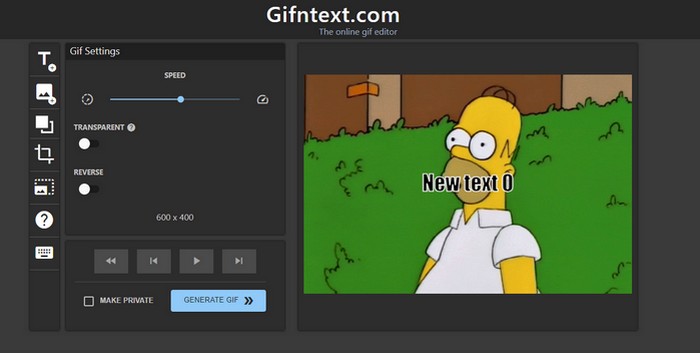
Del 9. VEED.io
Ved hjelp av VEED.io kan du gjøre GIF-en din tregere eller raskere basert på dine behov. Du kan til og med øke hastigheten på GIF-en din fra 2×, 4×, og så videre effektivt. Som vi opplevde verktøyet, kan vi fortelle at du kan stole på dette verktøyet når du justerer hastigheten på GIF-en din. I tillegg, når det gjelder å endre filhastigheten, kan du også bremse GIF-er. Så hvis du vil kontrollere den generelle hastigheten til filenVEED kan hjelpe deg med å oppnå oppgaven din. I tillegg kan du til og med bruke programvaren på mange måter, for eksempel beskjæring, legge til effekter, justere GIF-farge og mer, noe som gjør det til en fantastisk programvare som kan forbedre GIF-en din og gjøre den bedre enn før. Med det valgte vi denne programvaren som en utmerket online editor som også passer for alle brukere.
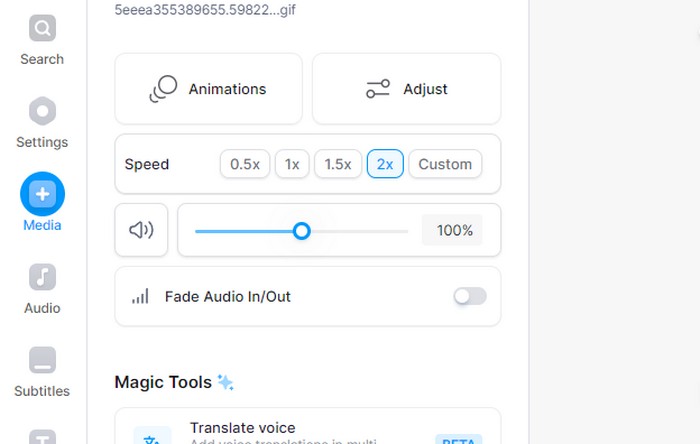
Del 10. 123APPS
Hvis du foretrekker en GIF-hastighetsveksler som er enkel å bruke, bruk 123APPS. Innen redigering er 123APPS uten tvil blant de populære redaktørene å bruke. Vel, siden vi har testet dette verktøyet, kan vi ikke se bort fra det faktum at det er perfekt for redigering av mediefiler, inkludert håndtering av GIF-er. Fra hovedgrensesnittet kan du bare navigere til Speed-funksjonen, og du kan starte fremskyndelsesprosessen. I denne funksjonen kan du justere GIF-hastigheten opptil 4× raskere enn standardhastigheten. Den beste grunnen til at vi valgte denne programvaren er fordi den kan gi problemfrie metoder når du justerer GIF-hastigheten. Dessuten er 123APPS i stand til å bremse GIF-ene dine. Du kan bruke glidebryteren under grensesnittet for å få ønsket resultat.
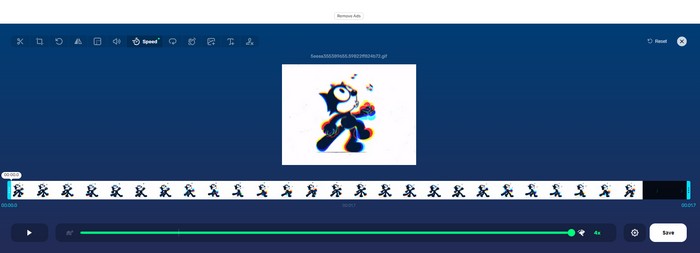
Del 11. Hvordan endre hastigheten til en GIF ved hjelp av Video Converter Ultimate
I denne delen vil vi lære deg å øke hastigheten på GIF-er ved å bruke Video Converter Ultimate. Så la oss fortsette med metodene nedenfor for å oppnå ønsket resultat.
Trinn 1.Last ned Video Converter Ultimate på datamaskinen din. Installer og start den deretter for å starte hovedprosedyren.
Steg 2.Velg deretter Verktøykasse fra toppgrensesnittet. Etter det, se etter funksjonen Video Speed Controller.

Trinn 3.Når et annet grensesnitt vises, klikker du på Pluss. Deretter vil du se datamaskinmappen din på skjermen. Velg GIF-filen du vil justere hastigheten på.
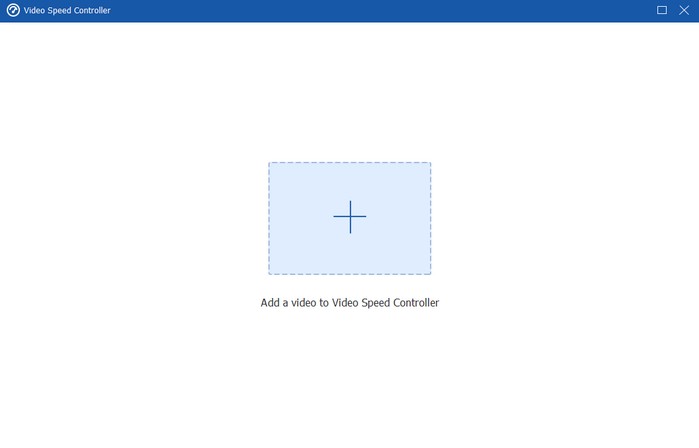
Trinn 4.Når du er ferdig, kan du allerede begynne å endre GIF-hastigheten fra hastighetsalternativet. Du kan velge hastighet opptil 8× raskere. Klikk Eksporter når du er ferdig med å velge din foretrukne hastighet for å lagre GIF.
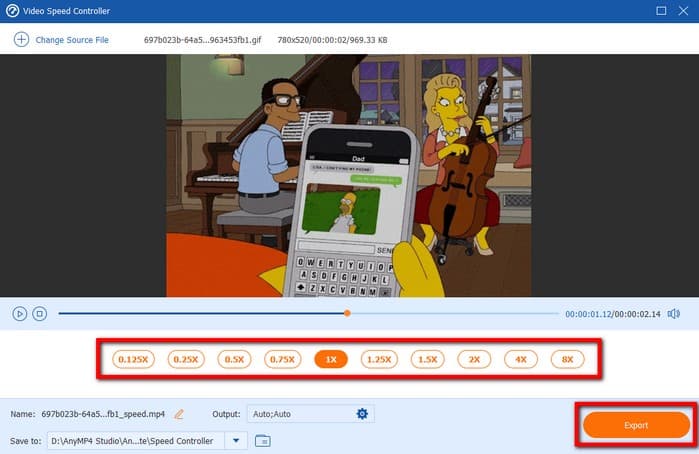
Del 12. Vanlige spørsmål om GIF Speed Changer
-
Hvordan endre hastigheten på en GIF?
For å endre hastigheten på GIF, bruk Video Converter Ultimate. Fra Verktøykasse-delen velger du Video Speed Controller. Klikk deretter på Pluss for å legge til GIF-en. Etter det kan du allerede velge ønsket GIF-hastighet og trykke Eksporter.
-
Kan du endre varigheten til en GIF?
Definitivt ja. Du kan endre GIF-ens varighet ved å justere GIF-hastigheten. Det eneste du trenger er en utmerket GIF-hastighetsveksler. Med det kan du effektivt endre varigheten til en GIF når som helst du vil.
-
Hvordan får jeg GIF-er til å lastes raskere?
Vel, basert på våre erfaringer, hvis du vil at GIF-en skal lastes raskere, er den mest effektive metoden for å gjøre det å endre størrelse og beskjære GIF-en. En GIF med en mindre filstørrelse vil være en stor hjelp hvis du vil laste den raskere.
Avslutter
Takket være disse GIF-hastighetsvekslere, kan du endre GIF-hastigheten basert på dine behov. Vi er også glade for at du har lært alt om diskusjonen. I tillegg, hvis du foretrekker å justere GIF-hastigheten offline siden det er mer praktisk, bruk Video Converter Ultimate. Det kan hjelpe deg å øke hastigheten på GIF-en din opptil 8× raskere enkelt og effektivt.
Mer fra Blu-ray Master
- Hvordan redigere en GIF: Lær måtene med de beste GIF-redigererne
- Kjenn de pålitelige GIF-skaperne og lær å lage GIF enkelt
- Gå gjennom de forskjellige GIF Croppers for å beskjære GIF-er umiddelbart
- Mestre de seks forskjellige prosedyrene for å konvertere video til GIF
- Topp 9 beste videohastighetskontrollere for Windows og Mac
- 5 forbløffende måter å endre videohastighet på alle plattformer

